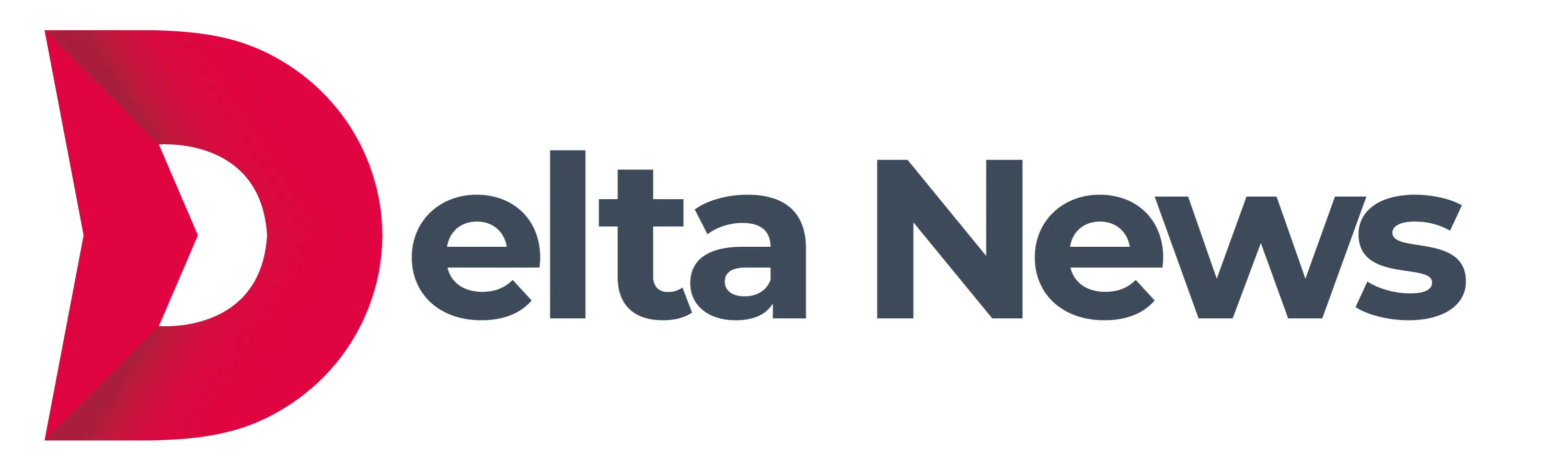Thunderbird est un logiciel gratuit qui peut être installé sur tout système d’exploitation. Grâce à ce logiciel, vous aurez l’occasion de gérer vos courriers comme il vous plaira. Pour avoir ce plein contrôle sur votre courrier, Thunderbird va vous donner la main pour créer une règle. Comment parvenir à créer cette règle ? La réponse dans cet article.
Plan de l'article
Pourquoi créer une règle dans Thunderbird ?
En créant une règle dans Thunderbird, vous aurez la chance d’utiliser plus efficacement votre messagerie. Il y a certainement des messages que vous voudriez voir prioritairement afficher dans votre boîte de réception. D’autres par contre peuvent être considérés comme des courriers indésirables et vous n’auriez pas envie de les ouvrir ou de les voir afficher tout le temps. Avec le présent logiciel, vous pourrez régler facilement ces problèmes. De plus, vous pouvez facilement renvoyer les messages qui sont les plus pertinents pour vous dans un dossier spécifique. Comment faire tout ceci ?
A lire aussi : Quel processeur pour RTX 30-70 ?
Créer d’abord un dossier dans Mozilla Thunderbird
Lorsqu’on travaille pour une entreprise, on voudrait bien que tous les courriers ou mails qui proviendraient de cette dernière soient conservés et lus en premier. La création d’un dossier mail vous amènera à cette fin. À cet effet, vous ouvrirez le logiciel et cliquerez sur « Fichier » dans la barre d’outils. Ensuite, vous cliquez sur « Nouveau ». Une fois, cela fait, vous sélectionnerez « Dossier ». Dès lors, une boîte s’affichera et vous pourrez renommer le dossier. Vous venez là de créer votre nouveau dossier.
Une règle pour trier les messages dans le dossier
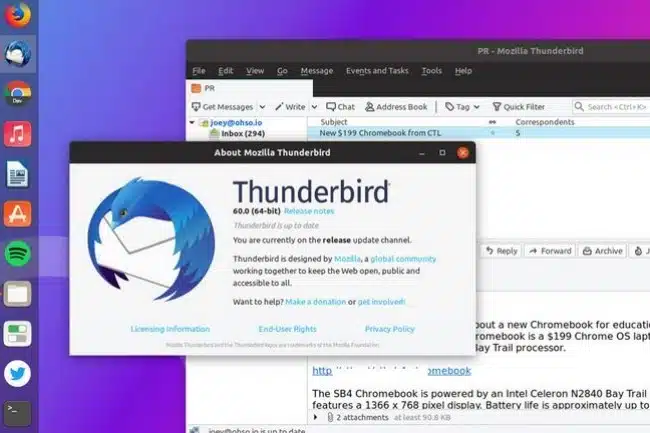
Lire également : Comment télécharger vidéo YouTube en ligne ?
C’est cette option que vous choisirez. Ensuite, vous donnerez un nom convenable au filtrage que vous voulez faire dans la partie où vous verrez « nom du filtre ». Maintenant, vous choisirez la ou les condition(s) que vous voudriez faire exécuter par le logiciel.
À présent, vous indiquerez l’adresse électronique de l’expéditeur. Dès que c’est fait, vous pourrez choisir l’action à exécuter et indiquerez là où le message sera déplacé. À cette étape, le logiciel vous permettra de choisir le dossier précédemment créé et soigneusement renommé. Après avoir sélectionné le dossier, vous ferez « OK ». Vous venez justement de créer votre règle de filtrage. Pour revenir à l’interface principale de Thunderbird, vous n’aurez qu’à cliquer sur la croix qui se trouve en haut du côté droit de votre écran. Vous recevrez désormais donc les prochains messages de votre expéditeur dans ce dossier nouvellement créé.
Autre règle à créer
Il peut vous plaire de vite apercevoir les messages qui viendront dans votre boîte de réception et qui auront rapport avec votre domaine de travail. Ces messages doivent aussi être lus instantanément, car il pourrait s’agir d’une formation organisée dans votre domaine. Ici, vous n’aurez qu’à ajouter une étoile à tous ces messages que vous jugez importants. Ils viendront donc accompagner de l’étoile et vous pourrez les consulter au plus vite. Pour instaurer cette règle, vous choisirez simplement l’option « Suivre ce message ».